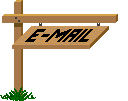Merveilleux Noel
Tutorial original d’Eugenia-Clo créé le 29 novembre 2021
©Eugenia-Clo 2016 /25 - tous droits réservés
Ce tutorial est l’œuvre exclusive d’Eugenia-Clo, toute ressemblance avec un autre existant sur le Net
serait pure coïncidence.
Cette traduction a été réalisée avec PSP 2020 le 12 décembre 2021
mais elle peut être faite avec les autres versions de PSP
Les tubes font partie d’échanges avec les groupes graphiques.
Materiel :
Woman1420_byClo
Misted_Winter_byClo
Elemento 1
Snow_1, Snow_2, Snow_3
Preset WonderfulWinter
(double-clic pour qu'il s'installe automatiquement)
4 Sélections
Wordart
Watermark_Clo©Creation
Filtres :
MuRa's Meister
Impressionist
Kang 4
Alien Skin Eye Candy5 - Impact
VanDerLee - Snowflakes
Installez les filtres que vous n’avez pas dans le dossier correspondant avant d’ouvrir votre PSP
Ouvrir vos tubes dans PSP, les dupliquez et fermez les originaux.
N’oubliez pas de sauvegarder régulièrement, une fermeture intempestive de Psp est toujours à prévoir.
![]()
![]()
![]()
1
Palette de Styles et Textures
Premier plan : # 17191d
Arrière-plan : # 7589a6

2
Ouvrir une nouvelle image transparente 1000 x 600 px
Effets - modules externes - MuRa's Meister - Cloud
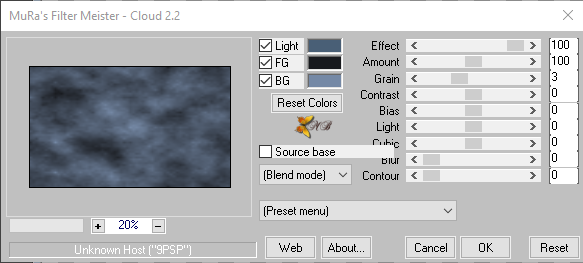
3
Effets - modules externes - Impressionist - Impressionist
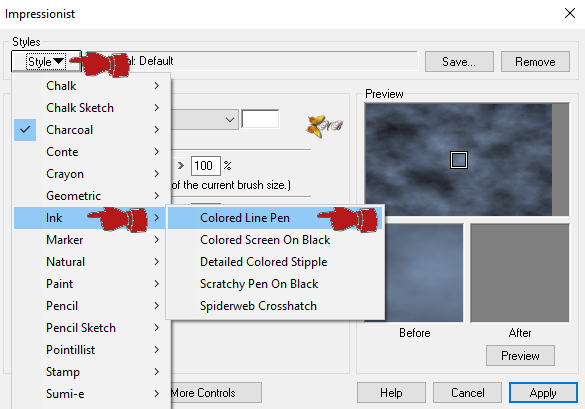
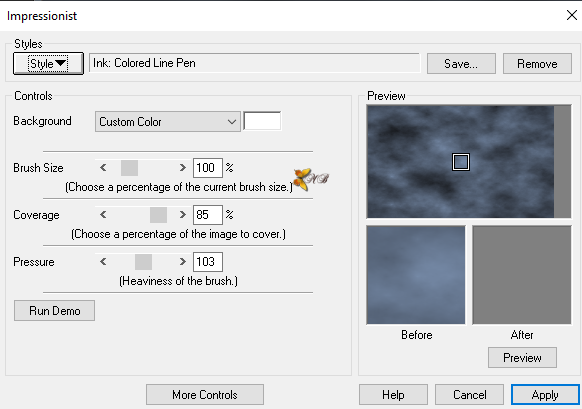
Mode de fusion : Multiplier
Opacité du calque : 70%
4
Ouvrir et copier Elemento 1
Coller comme nouveau calque
Il est bien positionner
Renommer ce calque : Cornice
5
Sélections - charger/enregistrer une sélection - a partir du disque
Charger la sélection : Sel WonderfulWinter 2
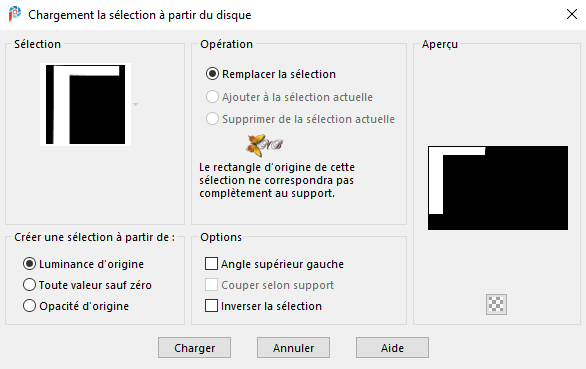
6
Calques - nouveau calque Raster
Calques - réorganiser - déplacer vers le bas
Remplir avec le dégradé rectangulaire :
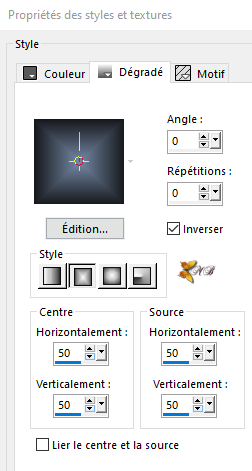
7
Effets - modules externes - Kang 4 - bubblecross Waves
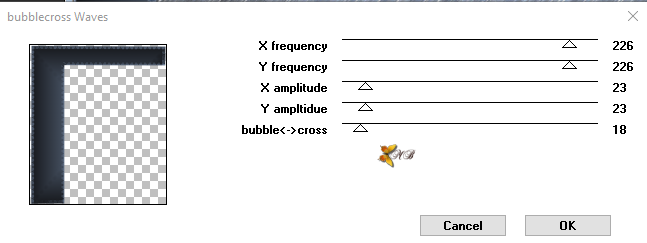
Garder la sélection active
8
Réglage - netteté - davantage de netteté
Sélections - modifier - contracter : 8 px
9
Effets - modules externes - Alien Skin Eye Candy5 - Impact - Glass
appliquer le Preset : WonderfulWinter
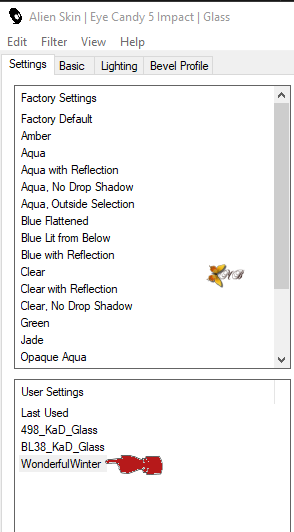
10
Calques - nouveau calque Raster
Ouvrir et copier : Misted_Winter_byClo
Coller dans la sélection
Sélections - ne rien sélectionner
Mode de fusion : Lumière douce
Opacité du calque : 50%
11
Calques - fusion - fusionner calque du dessous
Calques - dupliquer
Images - miroir - miroir horizontal
Calques - fusion - fusionner calque du dessous
12
Activer le calque : Cornice
Sélections - charger/enregistrer à partir du disque -
charger la sélection : Sel WonderfulWinter3
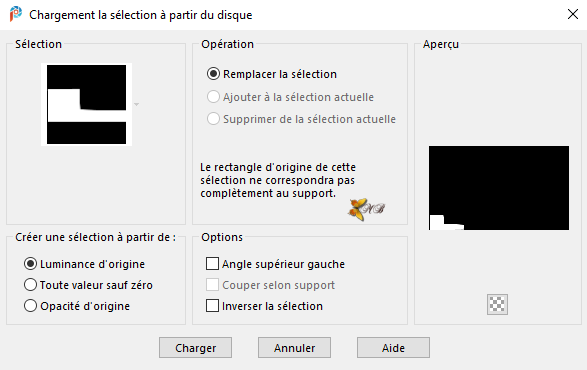
13
Refaire les étapes 6 à 10
14
Calques - dupliquer
Images - miroir - miroir horizontal
Calques - fusion - fusionner 2 fois calque du dessous
15
Activer le calque : Cornice
Sélections - charger à partir du disque : Sel WonderfulWinter1
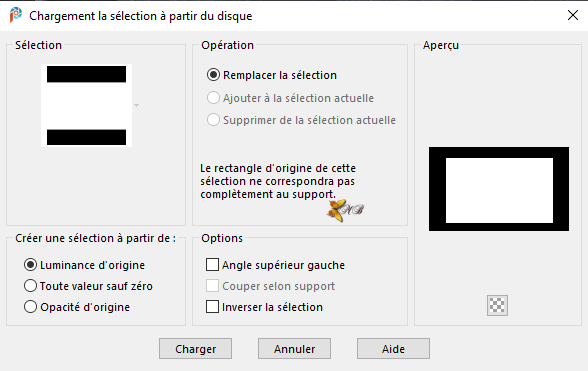
16
Calques - nouveau calque raster
Calques - fusion - fusionner calque du dessous
Remplir avec dégradé
Réglage - flou - flou gaussien : 22
17
Ouvrir et copier : Misted_Winter_byClo
Coller comme nouveau calque
18
Image - redimensionner : 70%
(tout les calques NON cochés)
19
Sélections - inverser
Édition :
couper ou appuyez sur la touche
![]() de votre clavier
de votre clavier
Sélections - ne rien sélectionner
Réglages - netteté - davantage de netteté
Opacité du calque : 65%
20
Calques - fusion - fusionner calque du dessous
Activer le calque supérieur
Effets - effet3D - ombre portée : noire
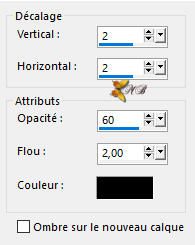
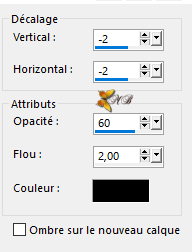
21
Ouvrir et copier : Wordart
Coller comme nouveau calque
Positionner en haut
22
Ouvrir et copier : Woman1420_byClo
Coller comme nouveau calque
Image - redimensionner : 75%
(tout les calques NON cochés)
Positionner (K sur votre clavier)

Appuyez sur M pour désactiver
Effets - effets3D - ombre portée - noire
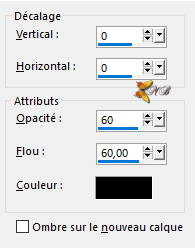
23
Placez votre filigrane et/ou votre signature
Placez le filigrane de l'auteur : Clo©Creation
24
Activer le calque : Cornice
Calques - dupliquez deux fois
Renommer :
Cornice 1, Cornice 2, Cornice 3
25
Sélections - charger/enregistrer à partir du disque : Sel WonderfulWinter1
Activer le calque : Cornice 1
Effets - modules externes - VanderLee - Snowflakes
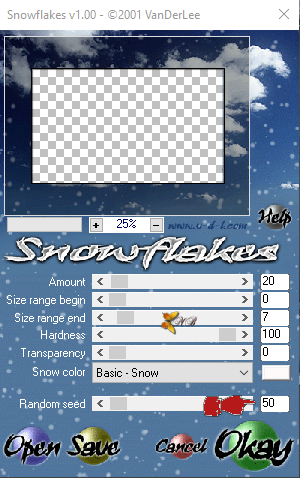
26
Activer le calque : Cornice 2
Effets - modules externes - VanderLee - Snowflakes
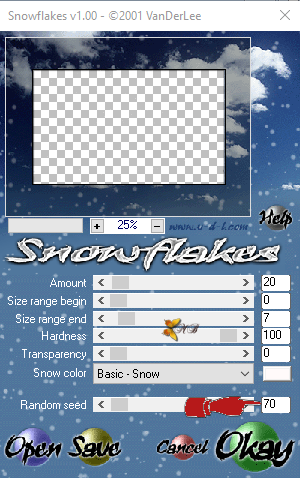
27
Activer le calque : Cornice 3
Effets - modules externes - VanderLee - Snowflakes
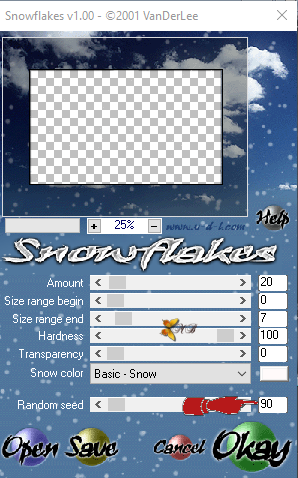
Sélections - ne rien sélectionner
28
Activer le calque : Cornice 1
Sélections - charger/enregistrer à partir du disque : Sel WonderfulWinter2
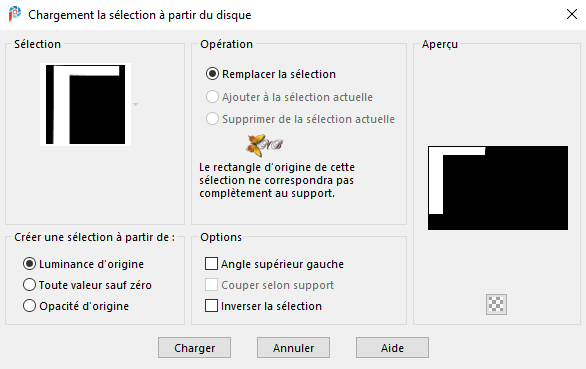
Sélections - modifier : contracter : 8px
Calques - nouveau calque raster
Ouvrir et copier : Snow_1
Coller dans la sélection
Sélections - ne rien sélectionner
29
Sélections - charger/enregistrer à partir du disque : Sel WonderfulWinter4
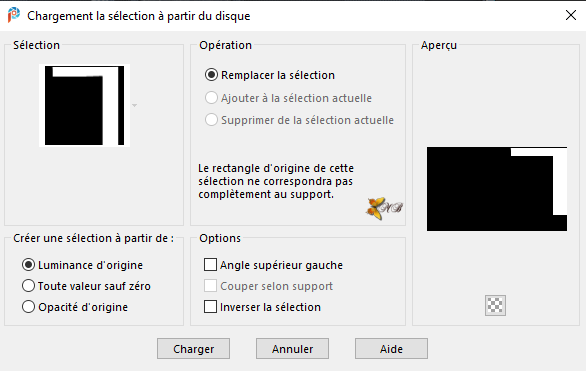
Édition - coller dans la sélection
Sélections - ne rien sélectionner
Opacité du calque : 40%
Renommer ce calque : Snow 1
30
Sélections - charger à partir du disque : Sel WonderfulWinter2
Sélections - modifier - contracter : 8 px
Calques - nouveau calque raster
Ouvrir et copier Snow_2
Coller dans la sélection
Sélections - ne rien sélectionner
31
Sélections - charger à partir du disque : Sel WonderfulWinter4
Sélections - modifier - contracter : 8 px
Coller dans la sélection
Sélections - ne rien sélectionner
Opacité du calque : 40%
Renommer ce calque : Snow 2
32
Sélections - charger à partir du disque : Sel WonderfulWinter2
Sélections - modifier - contracter : 8 px
Calques - nouveau calque raster
Ouvrir et copier : Snow_3
Coller dans la sélection
Sélections - ne rien sélectionner
33
Sélections - charger à partir du disque : Sel WonderfulWinter4
Sélections - modifier - contracter : 8 px
Coller dans la sélection
Sélections - ne rien sélectionner
Opacité du calque : 40%
Renommer ce calque : Snow_3
ANIMATION :
1
Activer le calque : Cornice 1
Fermez l'oeil des calques : Cornice 2 et 3 et Snow 2 et 3
Édition : Copie spéciale : Copier avec fusion
Ouvrir Animation Shop
Édition - coller comme nouvelle animation
2
Revenir dans PSP
Activer les calque : Cornice 2 et Snow 2
Fermez l'oeil des calques : Cornice 1 et Snow 1
Édition - copie spéciale : copier avec fusion
Dans A.S
Édition - coller après l'image active
3
Revenir dans PSP
Activer les calques : Cornice 3 et Snow 3
Fermez l'oeil des calques : Cornice 2 et Snow 2
Édition - copie spéciale - copier avec fusion
Dans A.S
Édition - coller après l'image active
4
Édition - sélectionner tout
Visualisez votre animation
Si elle vous convient ,
Fichier - enregistrer sous : format Gif
![]()
![]()
![]()
Voilà votre image est terminée
J’espère qu’elle vous a plu
Envoyez-moi votre création par e-mail
Je serai heureuse de la mettre dans la galerie

Ce(tte) œuvre est mise à disposition selon les termes de la
Licence Creative Commons Attribution -
Pas d’Utilisation Commerciale - Pas de Modification 3.0 France.